Kaip pašalinti reklamjuostę iš darbalaukio

- 1819
- 257
- Mrs. Marcos Rippin
Išsamios instrukcijos, kaip atrakinti kompiuterį, jei esate taip vadinamos reklamjuostės auka, praneša, kad jūsų kompiuteris yra užblokuotas. Svarstomi keli įprasti būdai (daugeliu atvejų veiksmingiausias yra „Windows“ registro redagavimas).
Jei antraštė pasirodo iškart po BIOS ekrano, prieš pradedant „Windows“ įkėlimą, tada naujojo straipsnio sprendimas, kaip ištrinti reklamjuostę

Bendra informacija
Tokia ataka, kaip reklaminių juostų SMS turto prievartavimo specialistai. Prieš kalbėdamas apie pačių reklamjuostės pašalinimo būdus, atkreipiu dėmesį į kai kurias įprastas akimirkas, kurios gali būti naudingos tiems, kurie su tuo susiduria pirmą kartą.
Taigi, visų pirma, atsiminkite:- Jums nereikia siųsti jokių pinigų jokiam skaičiui - 95% atvejų tai nepadės, neturėtumėte siųsti SMS trumpų skaičių (nors yra vis mažiau ir mažiau reklaminių skydelių su panašiu reikalavimu).
- Paprastai lango tekste, kuris pasirodo darbalaukyje, yra paminėta, kokios baisios jūsų pasekmės jūsų laukia, jei nepaklusite ir elgiatės savaip: ištrynę visus kompiuterio duomenis, baudžiamąjį persekiojimą ir kt.P. - Jūs neturėtumėte patikėti nė vienu iš rašytinių, visa tai skirta tik užtikrinti, kad nepasiruošęs vartotojas, nesuvokdamas, greitai nuėjo į mokėjimo terminalą, kad padėtų 500, 1000 ar daugiau rublių.
- Komunalinės paslaugos, leidžiančios labai dažnai atrakinti, nežino šio kodo - vien todėl, kad jis nėra pateiktas reklamjuoste - yra langas įvesti atrakinimo kodą, tačiau nėra paties kodo: sukčiai nereikia apsunkinti savo gyvenimo. ir numatyti jų turto prievartavimo SMS, jiems reikia gauti jūsų pinigus.
- Jei nuspręsite susisiekti su specialistais, galite susidurti. Taip nėra, šiuo atveju nereikia iš naujo įdiegti operacinės sistemos, o tie, kurie deklaruoja priešingai, neturi pakankamai įgūdžių ir naudoja iš naujo įdiegti kaip lengviausias būdas išspręsti problemą, kurios jiems nereikia; Arba nustatykite užduotį gauti didelę pinigų sumą, nes tokios paslaugos, kaip OS įdiegimo, kaina yra didesnė nei pašalinimas iš reklamjuostės ar virusų apdorojimas (be to, kai kurie nustato atskiras išlaidas vartotojo duomenims palaikyti diegimo metu).
Galbūt pakanka įvesti temą. Mes einame į pagrindinę temą.
Kaip pašalinti reklamjuostę - vaizdo instrukcija
Šis vaizdo įrašas aiškiai parodo efektyviausią būdą ištrinti turto prievartavimo juostą naudojant „Windows“ registro redaktorių saugiu režimu. Jei iš vaizdo įrašo kažkas nėra aišku, tada žemiau pateiktas tas pats metodas išsamiai aprašytas teksto formatu su paveikslėliais.
Reklamjuostės pašalinimas naudojant registrą
(Netinka retais atvejais, kai prieš įkeliant „Windows“ pasirodo turto prievartavimo pranešimas.e. Iškart po inicijavimo BIOS, neatsiradus „Windows“ logotipui pakraunant, pasirodo reklamjuostės tekstas)
Be aukščiau aprašyto atvejo, šis metodas veikia beveik visada. Net jei esate pradedantysis dirbti su kompiuteriu, neturėtumėte bijoti - tiesiog sekite instrukcijų taškus ir viskas pasiteisins.
Pirmiausia turite pasiekti „Windows“ registro redaktorių. Lengviausias ir patikimiausias būdas tai padaryti yra atsisiųsti kompiuterį saugiu režimu su komandinės eilutės palaikymu. Norėdami tai padaryti: Įjunkite kompiuterį ir spustelėkite F8, kol pasirodys įkrovos režimų pasirinkimo sąrašas. Kai kuriuose BIOS, F8 klavišas gali sukelti meniu, pasirinkus diską, iš kurio reikia paleisti - tokiu atveju pasirinkite pagrindinį standųjį diską, paspauskite Enter ir iškart po šio - dar kartą F8. Pasirinkimas jau paminėtas - saugus režimas su komandinės eilutės palaikymu.

Po to laukiame konsolės pakrovimo su pasiūlymu įvesti komandas. Pristatykite: Regedit.Exe, spustelėkite Enter. Dėl to turėtumėte pamatyti „Windows Regedit“ registro redaktorių priekyje. „Windows“ registre yra sisteminė informacija, įskaitant duomenis apie automatinį programų paleidimą operacinės sistemos pradžioje. Kažkur ten įrašiau save ir savo reklamjuostę, o dabar mes jį ten rasime ir ištrinsime.
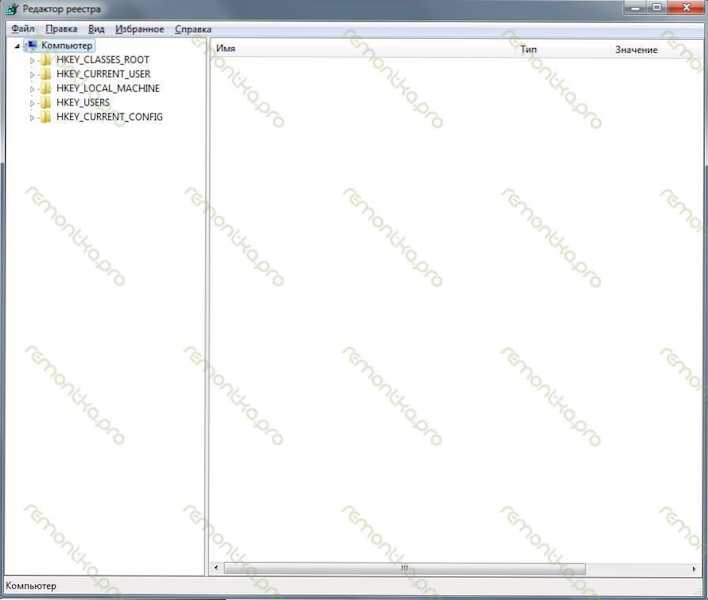
Kairėje registro redaktoriuje matome aplankus, vadinamus skyriuose. Turime patikrinti, kad tose vietose, kur šis toks vadinamas virusas gali išrašyti save, nėra pašalinių įrašų, o jei jie yra, ištrinkite juos, ištrinkite juos, ištrinkite juos, ištrinkite juos. Yra kelios tokios vietos ir reikia viską patikrinti. Pradėti.
Mes einame
„HKEY_CURRENT_USER“ -> Programinė- Dešinėje pamatysime programų sąrašą, kuris pradedamas automatiškai įkeliant operacinę sistemą, taip pat kelią į šias programas. Turime pašalinti tuos, kurie atrodo įtartini.

Paprastai jie turi vardus, susidedančius iš atsitiktinių skaičių ir raidžių rinkinio: ASD87982367.Exe, dar viena išskirtinė funkcija yra surasti c:/ dokumentus ir parametrus/ (povandeniniai subjektai gali skirtis), tai taip pat gali būti MS failas.Exe ar kiti failai aplankuose c:/windows arba c:/windows/system. Registre turėtumėte ištrinti tokius įtartinus įrašus. Norėdami tai padaryti, dešiniuoju pelės mygtuku spustelėkite stulpelį pavadinimu pavadinimu ir pasirinkite „Ištrinti“. Nebijokite pašalinti ką nors blogo - tai nieko grasina: geriau pašalinti daugiau programų iš ten, tai ne tik padidins tikimybę, kad tarp jų bus reklaminė juosta, bet, galbūt, pagreitins kūrinį iš kompiuterio ateityje (kai kurie automobilių pakrovimo metu kainuoja daugybę nereikalingų ir nereikalingų, todėl kompiuteris sulėtėja). Be to, ištrynę parametrus, turėtumėte atsiminti kelią į failą, kad galėtumėte pašalinti jį iš savo vietos.
Mes pakartojame visa tai, kas išdėstyta
Hkey_local_machine -> programinė įranga -> „Microsoft“ -> „Windows“ -> CurrentVersion -> paleiskite
Tolesniuose skyriuose veiksmai yra šiek tiek skirtingi:
„HKEY_CURRENT_USER“ -> Programinė. Čia turite įsitikinti, kad nėra tokių parametrų kaip „Shell“ ir „UserInit“. Priešingu atveju, ištrinkite, jie čia neturi vietos.
Hkey_local_machine -> programinė įranga -> „Microsoft“ -> „Windows NT“ -> „CurrentVersion“ -> „WinLogon“. Šiame skyriuje turite įsitikinti, kad „userInit“ parametro reikšmė yra nustatyta forma: c: \ Windows \ System32 \ userInit.exe, o apvalkalo parametras yra svarbus tyrinėtojas.Exe.
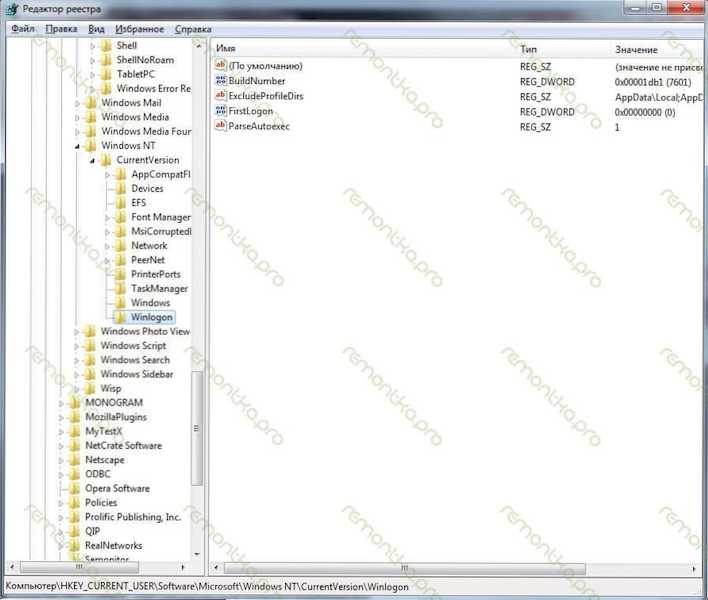
Apskritai, viskas. Dabar galite uždaryti registro redaktorių, įvesti vis dar neuždengtą komandų eilutės „Explorer“.EXE („Windows Desktop“ pradės), ištrinti failus, kurių vietą sužinojome dirbdami su registru, iš naujo paleiskite kompiuterį įprastu režimu (T.Į. Dabar jis saugiai). Turėdamas didelę tikimybę, viskas veiks.
Jei negalite paleisti saugaus režimo, tuomet galite naudoti bet kurį tiesioginį kompaktinį diską, kuriame yra registro redaktorius, pavyzdžiui, registro redaktorius PE ir atlikti visas aukščiau nurodytas operacijas jame.
Mes pašaliname reklamjuostę naudodami specialias komunalines paslaugas
Viena veiksmingiausių šios įmonės yra „Kaspersky Windowsunlocker“. Tiesą sakant, tai daro viską, ką galite daryti rankiniu būdu naudodami aukščiau aprašytą metodą, tačiau automatiškai automatiškai. Norėdami jį naudoti, turite atsisiųsti „Kaspersky Rescue“ diską iš oficialios svetainės, parašyti disko vaizdą į tuščią kompaktišką diską (užkrėstame kompiuteryje), tada įkelkite iš sukurto disko ir atlikite visas reikiamas operacijas. Naudojant šią naudingumą, taip pat būtiną disko vaizdo failą galite rasti http: // palaikant.Kaspersky.Ru/virusai/sprendimai?QID = 208642240. Čia aprašyta dar viena puiki ir paprasta programa, kuri padės lengvai pašalinti reklamjuostę.
Panašūs kitų kompanijų produktai:- Dr.Žiniatinklis LiveCD http: // www.Freedrweb.Com/livecd/how_it_works/
- AVG gelbėjimo kompaktinis diskas http: // www.AVG.Com/us-end-gescue-cd-download
- Gelbėjimo vaizdas VBA32 Gelbėjimas http: // anti-virus.pagal/produktai/komunalinės paslaugos/80.Html
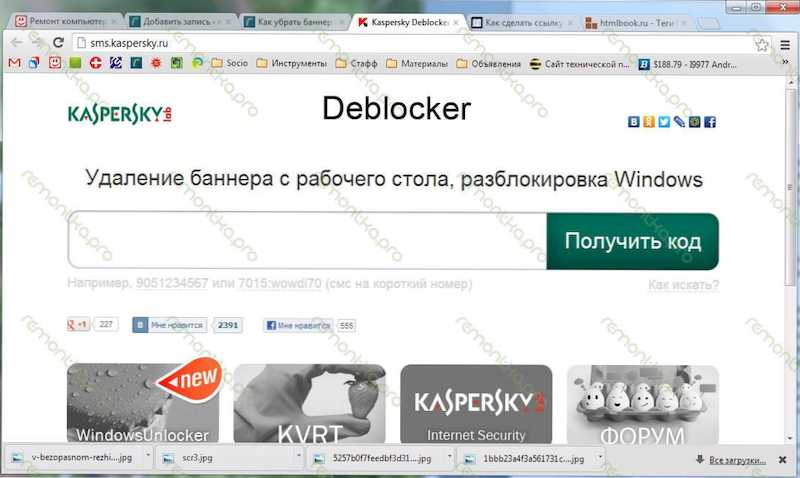
- http: // virusinfo.Informacija/„Deblocker“/
- https: // www.Drweb.Com/xperf/follocker/
- http: // sms.Kaspersky.ru/
Prieš atsisiunčiant „Windows“ pasirodo reklaminė juosta
Gana retas atvejis, kai turto prievartavimo specialistas įkelia iškart po įjungimo kompiuteryje, o tai reiškia, kad apgaulinga programa buvo įkelta į pagrindinį MBR kietojo disko įkėlimo įrašą. Tokiu atveju patekimas į registro redaktorių neveiks, be to, reklamjuostė nėra įkelta iš ten. Kai kuriais atvejais tiesioginis kompaktinis diskas mums padės, kurį gali atsisiųsti aukščiau nurodytos nuorodos.
Jei įdiegėte „Windows XP“, tada galite ištaisyti kietojo disko įkėlimo skyrių, naudodami operacinės sistemos diegimo diską. Norėdami tai padaryti, turite įkelti iš šio disko, o kai jums bus pasiūlyta įvesti „Windows“ atkūrimo režimą, paspausdami R klavišą - padarykite tai. Dėl to turėtų pasirodyti komandinė eilutė. Jame turime vykdyti komandą: fixboot (patvirtinkite paspausdami y klaviatūroje). Be to, jei jūsų diskas nėra padalintas į keletą skyrių, galite vykdyti komandą „FixMBR“.
Jei nėra diegimo disko arba jei turite kitą „Windows“ versiją, MBR galima ištaisyti naudojant „Bootce“ įrankį (arba kitas komunalines paslaugas, kad dirbtumėte su kietojo disko krovimo sektoriais). Norėdami tai padaryti, atsisiųskite jį internete, išsaugokite jį USB diske ir paleiskite kompiuterį su tiesioginiu kompaktiniu disku, tada paleiskite programą iš „Flash Drive“.
Pamatysite šį meniu, kuriame turite pasirinkti pagrindinį standųjį diską ir paspausti mygtuką MBR. Kitame lange pasirinkite reikalingo įkrovos įrašo tipą (paprastai jis pasirinktas automatiškai), spustelėkite mygtuką Įdiegti/konfigūracija, tada gerai. Po to, kai programa atlieka visus reikiamus veiksmus, iš naujo paleiskite kompiuterį be tiesioginio kompaktinio disko - viskas turėtų veikti kaip anksčiau.

